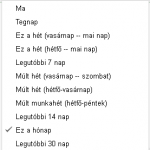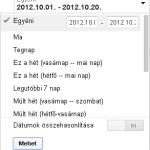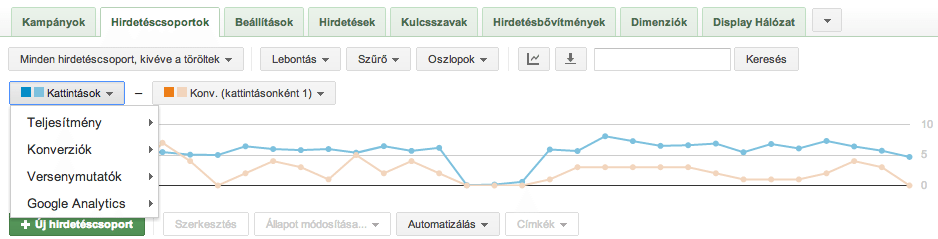Az AdWords-ben eddig nem lehetett két időszakot összehasonlítani, most már lehet. Ennek megfelelően megváltozott a dátumtartomány választó menü is. Megjelent egy „Dátumok összehasonlítása” opció a dátumtartomány választó lenyíló menüben.
Dátumtartomány menü változások
A dátumtartomány kiválasztásának menüje eddig így nézett ki:
így pedig bekapcsolva:
Vagyis a dátumtartomány menü most két részből áll:
- az eddig megszokott időpont vagy időszak kiválasztó részből és
- a „Dátumok összehasonlítása” részből (ez KI és BE kapcsolható)
Az összehasonlítás opció alapból KI van kapcsolva, tehát nekünk kell bekapcsolni, ha használni akarjuk. Bekapcsolva az alábbi három lehetőség közül választhatunk:
- Előző időszak: ezt választva mindig a beállított időpontot vagy időtartamot közvetlenül megelőző hasonló hosszúságú, jellemzőjű időtartammal való összehasonlítást kapjuk. Pl „Ma” esetén tegnappal hasonlítja össze, „Legutóbbi 7 nap esetén” az azelőtti 7 nappal, stb. Ez a beállítás elég hasznos, ha például az AdWords-ben mindig az adott hónap adatait szoktuk figyelni az „Ez a hónap” beállítással. Így ezzel párhuzamosan láthatjuk az előző hónap adatait is.
- A tavalyi év ugyanezen időszaka: ezt a beállítást választva mindig a felül beállított időpontnak vagy időtartamnak megfelelő tavalyi AdWords adatokat látjuk a diagramban. Ez is hasznos, ha állandó szezonalitást figyeltünk meg a forgalmunkban és érdemes összehasonlítani az idei adatokat a tavalyi év hasonló időszakával.
- Egyéni: ezt választva tetszőleges időponttal vagy időtartammal össze tudjuk hasonlítani a fent beállított tetszőleges időpontot vagy időtartamot. Ebben az esetben egyáltalán nem fontos, hogy a beállított két időszak azonos hosszúságú legyen. Akár egyetlen kiválasztott fix nap AdWords mutatóit is össze tudjuk hasonlítani egy állandóan változó időszakkal.
Ezek a beállítások az alattuk lévő, úgynevezett teljesítmény diagram adatait módosítják csak, az alatta lévő táblázat adatait nem. Vagyis a diagramon húzva az egeret láthatjuk a két beállított időszak eredményei közti különbséget, viszont az alatta lévő táblázatban továbbra is csak a fő (felső, vastagon szedett) időszak adatait láthatjuk.
Teljesítmény diagram változások
A teljesítmény diagram beállításait eddig a ![]() gombra nyomva lehetett állítani. Ez most úgy változott, hogy ez a gomb már csak a diagram megjelenítését vagy elrejtését szolgálja. A diagramhoz beállítható maximum 2 mutató lenyíló menüi folyamatosan látszódnak, ha a diagram is látszódik. A lenyíló menükön belül találjuk a kiválasztható mutatókat csoportosítva:
gombra nyomva lehetett állítani. Ez most úgy változott, hogy ez a gomb már csak a diagram megjelenítését vagy elrejtését szolgálja. A diagramhoz beállítható maximum 2 mutató lenyíló menüi folyamatosan látszódnak, ha a diagram is látszódik. A lenyíló menükön belül találjuk a kiválasztható mutatókat csoportosítva:
Ha használjuk a dátum összehasonlítást is és mindkét mutatót, akkor összesen 4 vonalat fogunk kapni (természetesen különböző színekkel).
AdWords tanács:
- Érdemes használni a dátumok összehasonlítását az AdWords-ben. Talán egy kicsit szokni kell az elején, de érdemes látni a változást az AdWords eredményeinkben.
Hátrány, hiba:
- Az „Egyéni” időszak beállításoknál (felül is, alul is) nem látszódik a dátumnak a napja. Az év és a hónap látszódik, de a nap már nem teljesen. Túl kicsi a beviteli doboz, holott az „Egyéni” szó mellett van hely bőven.
- A fenti, fő időszak lehetőségeit most már csak görgetéssel tudjuk végignézni. Még akkor is, ha ki van kapcsolva a dátumok összehasonlítása opció. Valószínűleg túl hosszúvá vált a menü ezzel az új AdWords beállítással.
- Plusz egy kattintás kell ahhoz, hogy a diagram módosuljon. Rá kell kattintani külön a „Mehet” gombra. Eddig elég volt csak kiválasztani az időszakot, rákattintani és már láthattuk is az AdWords mutatókat a diagramban. Most mivel több dolgot is be lehet állítani, kell a plusz gomb. Aki nem sokszor változtatja ezt a beállítást az AdWords-ben, annak lényegtelen ez a kis plusz idő, de aki gyakran, annak már fel fog tűnni.
Tetszett ez a leírás?
Ha tetszett, akkor like-old, pluszegy-ezd, oszd meg twitteren, facebookon, Google+-on, hogy ismerőseid, barátaid is elolvashassák.
Ha nem tetszett, írd le a hozzászólások között, hogy miért nem.